
�z�[���y�[�W�@���@�ő��}�X�^�@���@(47) �w�G�����ƕ����G���̍����Ǝg�����x
�@�wInternet Explorer�x�ł����y�[�W������������ɂ̓L�[[Ctrl]���������܂܂ŁmF�n�������܂��B�������͊֘A�����������������N���Ă��܂��B�����N�悩�璼�O�̕����֖߂�ɂ́m�߂�n�{�^���������̓L�[�mAlt�n���������܂܂Łm���n�������܂��B���̃y�[�W�̓��e�������ł��ɂ����ꍇ�͐悸Windows�p�\�R���̊�{����w�K���ĉ������B���T�͂����AIT�p��͂����A�T�C�g�������͂������N���b�N���ĉ������B
�X�V���t �F 2013�N03��23���@
by �䂤�䂤�@
�@���̃y�[�W�́A�����E���q���E���w�Ȋw�L���E���V�C�L���E��̊G�����E�g�����v��j�R�j�R�}�[�N�E�y���E�u���O�E�`���b�g�E���ꖋ�E���f���E�v���[���e�[�V�����E���炵�E�L���EWeb�Łi�z�[���y�[�W�j���ǂ����Ă�����ȋL����t�H���g���g�p�������ꍇ��A�����E�G�����E�@��ˑ������E���ˑ������ȂǂŃR�s�[�\��t������ƕ�����������ꍇ�̑�E�g�����E�R�c�E���Z���ɂ��āAWindows�p�\�R���̒����S�҂�p�\�R���̋��ȔN�z�Ҍ����ɉ������Web�y�[�W�̏Љ�Ɖ���ł��B
�@
�@�����́E�s���́E�M�L�́E���ȏ��́E�����́E�S�V�b�N�́E�|�b�v�́EArial�ECentury�ECourier�EGothic���X�A�g�p�������t�H���g���p�\�R�����ɗL��ꍇ�́A���{����̓\�t�g�iMicrosoft IME�EATOK�EGoogle ���{����́ESocial IME�j�ł͖����A�g�p���̃��[�v����\�v�Z�����A�v���P�[�V�������Ńt�H���g���w�肵����ϊ������肵�܂��B
�@�w��E�ϊ���������������������i�����}�E�X���{�^�����������܂܂ŖړI�͈̔͂��Y���Y���ƈړ����Ĕ��]�\�����A���̕����̏�Ƀ}�E�X�|�C���^�������E�N���b�N�ŕ\�������|�b�v�A�b�v���j���[���́m�t�H���g�n�iExcel�̏ꍇ�̓Z���̏����ݒ�j���^�u�m�t�H���g�n���N���b�N���邱�Ƃŕ\������鉺�}�̂悤���_�C�A���O�{�b�N�X�Ŏw��ł��܂��B
�펞���̃t�H���g���g�p����ꍇ�͍����̃{�^���m�K��l�Ƃ��Đݒ�n���N���b�N���܂��B�m�K��l�Ƃ��Đݒ�n�̃{�^��������ɋ@�\���Ȃ��ꍇ���mNormal.dot�n�̖��O��ύX���čēx�m�K��l�Ƃ��Đݒ�n�����{���܂��B
�@�A�v���P�[�V���������j���[�o�[����t�H���g���w�肷��ꍇ�́A������������͒i�����}�E�X���{�^�����������܂܂ŖړI�͈̔͂��Y���Y���ƈړ����Ĕ��]�\���̌�ɁA�m�����n���m�t�H���g�n���^�u�m�t�H���g�n�ƃN���b�N���Đݒ肵�܂��BExcel�̏ꍇ�́m�����n���m�Z���n���^�u�m�t�H���g�n�ƃN���b�N���Đݒ肵�܂��B
�@
�@�A�v���P�[�V�������c�[���o�[����ݒ肷��ꍇ�́A������������͒i�����}�E�X���{�^�����������܂܂ŖړI�͈̔͂��Y���Y���ƈړ����Ĕ��]�\���̌�ɁA���}�̂悤�Ƀt�H���g�̉E�ɂ���{�^���m���n���N���b�N���ĖړI�̃t�H���g��T���N���b�N���鎖�Őݒ�o���܂��B���}���ɕ\������Ă���t�H���g�ŁuMSP�S�V�b�N�v��uMSP�����v�͕����̌`��ɍ��킹�ĕ��������قȂ�܂��B�Ⴆ�Ήp�����́uI�v�͕������������uW�v�͕��������L������܂��B���{����L������̂ɓs���̗ǂ��͓̂����t�H���g�́uMS�S�V�b�N�v��uMS�����v�ŁA�����̕������ʼnp�����́uI�v���uW�v���������ɕ\������܂��̂ŁA�p���Ŏg�p����ɂ͕s�s���ł��B
�@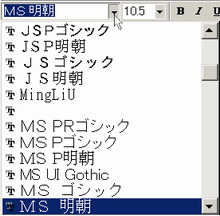
�@�A�v���P�[�V�����\�t�g�̒��ɂ̓t�H���g�̐ݒ肪�S�������t�H���g�ɂȂ���̂���܂��B�t�H���g�̐ݒ�@�\�������A�v���P�[�V�����\�t�g������A���̏ꍇ�͎g�p����Ă��鎖����R�s�[���Ē���t������Ό��\�ł��B�R�s�[����t���̉���͉��L�������������B�A���A�C�ӂ̃t�H���g��t���o���Ȃ��ꍇ�������A���̏ꍇ�̓A�v���P�[�V�����Ǝ��̃t�H���g���g�p����܂��B
�@../training/training.htm/#copy
Windows 7 �ŔC�ӂ̃t�H���g���g���Ȃ��ꍇ
�t�H���g�̕\��/��\���̐�ւ���
�P�D�R���g���[�� �p�l���́u�f�X�N�g�b�v�̃J�X�^�}�C�Y�v����u�t�H���g�v���J���܂��B
�Q�D�ړI�̃t�H���g�������A�I�����܂��B
�R�D�ڍ׃E�B���h�E�Łu�\��/��\���v���m�F���܂��B�u�\��/��\���v���u��\���v�ɂȂ��Ă���ꍇ�́A�R�}���h�o�[�Ɂu�\���v�Əo��B
�i���݂̏�Ԃ́A��ԉ��́u�ڍ׃E�B���h�E�v�Ŋm�F���܂��B�R�}���h�o�[�ɏo�Ă���\���́A���݂̏�Ԃł͂Ȃ��A����������Ԃɐ�ւ���{�^���ł��B�j
�S�D�R�}���h�o�[�́u�\���v���N���b�N���܂��B����ƁA�ڍ׃E�B���h�E�́u�\��/��\���v���u�\���v�ɕς��܂��B
�ȏ�ŁA�A�v���P�[�V�����́u�t�H���g�v���ɕ\������Ă��Ȃ������t�H���g���\�������悤�ɂȂ�܂��B
�搔�E���q�����ŋL�������t�E���t�����≡�{�p�E�c�{�p�������g�p����ꍇ�͉��L���Q�Ɖ������B
../jisyo/jisyo.htm#various�@
�\���� �t���[�\�t�g�F
Microsoft Office �Ȃ�w�I�[�g�V�F�C�v�x��w�e�L�X�g�{�b�N�X�x���g�p����\�������`���邪�A���L�t���[�\�t�g���������܂��B
http://www.google.co.jp/search?sourceid=navclient&aq=0&oq=%e6%a7%8b%e9%80%a0%e5%bc%8f&hl=ja&ie=UTF-8&rlz=1T4PCTA_jaJP282JP282&q=%e6%a7%8b%e9%80%a0%e5%bc%8f+%e3%83%95%e3%83%aa%e3%83%bc%e3%82%bd%e3%83%95%e3%83%88�@
�@�A���t�@�x�b�g�̕M�L�̂Łu![]() �v��\���������ꍇ�ȂǂŁul�v����͂��ăL�[�m�X�y�[�X�n�������̓L�[�m�ϊ��n�������Ă��u
�v��\���������ꍇ�ȂǂŁul�v����͂��ăL�[�m�X�y�[�X�n�������̓L�[�m�ϊ��n�������Ă��u![]() �v�͏o�Ă��܂���B���{����͂̕ϊ��@�\�ł́u
�v�͏o�Ă��܂���B���{����͂̕ϊ��@�\�ł́u![]() �v��\���ł��܂���B�t�H���g��M�L�̂ɐݒ�i�ϊ��j���Ȃ��ƕ\���ł��܂���B�t�H���g��ݒ�E�ύX����ɂ͎g�p���̃A�v���P�[�V�����iWord��Excel���j�Ŕ��p�p�����́ul�v����͂��A�h���b�O���Ĕ��]�\����ɁA�t�H���g���A���t�@�x�b�g�̕M�L�̂ł���wBrush Script MT�x���ɐݒ�i�ϊ��j���܂��B
�v��\���ł��܂���B�t�H���g��M�L�̂ɐݒ�i�ϊ��j���Ȃ��ƕ\���ł��܂���B�t�H���g��ݒ�E�ύX����ɂ͎g�p���̃A�v���P�[�V�����iWord��Excel���j�Ŕ��p�p�����́ul�v����͂��A�h���b�O���Ĕ��]�\����ɁA�t�H���g���A���t�@�x�b�g�̕M�L�̂ł���wBrush Script MT�x���ɐݒ�i�ϊ��j���܂��B
�@�@��ˑ��������������Ȃ��悤�ɂ���ɂ͉摜�Ƃ��ĕ�������ɑ}�������@�������܂��B
�@#oneself
��p�����\�i2010�N�i����22�N�j11��30�����t������2���j
�@29�N�Ԃ�ɉ��肳�ꂽ��p�����\�B
�@����O��1945����196�����lj��A5�����폜�����2136���ɂȂ�܂����B
�@��p�����i���傤�悤���j�́A������{�̊����ł���A�u�@�߁E���p�����E�V���E�G���E�������A��ʂ̎Љ���ŗp����ꍇ�́A�����I�ŋ��ʐ��̍������������߁A������₷���ʂ��₷�����͂������\�����߂̊����g�p�̖ڈ��v�ŁA1945������Ȃ�B ���t�͐����Ă���A����ɑ����ĕω�������̂ł����邪�A�R���s���[�^�͗Z�ʂ������Ȃ��B Windows Vista �ƁA�ȑO�� OS �Ŋ������قȂ�B �������قȂ�ƁA���������⌟���Ȃǂɖ�肪�N���邪�A�ǂ��Ȃ낤 �H
�@Windows
Vista �͕������ǂ݂₷��!?
Windows Vista �̊������]���ƈႤ�`�ɂȂ�A�g���銿�����������A���̊������g����������[�����ȑO�� Windows
�ŕ\������ƕ����������āA�������������\������Ȃ��ꍇ������B
�@JIS X 0213:2004 �Ή��ƐV���{��t�H���g�u���C���I�v�ɂ��āF
Windows Vista �Ȃ�т� Windows Server 2008
�ł́A����܂łƓ��l�ɓ��{�����ɍ���������Љ�̎������x�����邽�߁A���̍���{��і@�߂ɐ�������ŐV��
JIS �����uJIS2004�v�ɑΉ��������{��t�H���g�𓋍ڂ��Ă��܂��B
�@http://www.microsoft.com/japan/windows/products/windowsvista/jp_font/default.mspx
�@Windows 7 �̓��{��t�H���g���ɂ��āF
Windows 7 �ł�Windows Vista �Ɉ��������A���̍���{��і@�߂ɐ�������ŐV�� JIS �����uJIS2004�v�ɑΉ��������{��t�H���g�𓋍ڂ��Ă��܂��B
�@http://www.microsoft.com/japan/windows/windows-7/jp_font/default.mspx
�@Windows Vista ����� Windows Server 2008 ���� JIS90 �݊� MS �S�V�b�N�E�����t�H���g�p�b�P�[�W�ɂ��āF
Windows Vista ����� Windows Server 2008 �̃t�H���g�� (JIS2004) ���AWindows XP �܂��� Windows Server 2003 �̃t�H���g�� (JIS90) �ɑ����邽�߂̂��̂ł��B
�@http://www.microsoft.com/japan/windows/products/windowsvista/jp_font/jis90/default.mspx
�@
Windows XP ����� Windows Server 2003 ���� JIS2004 �Ή� MS �S�V�b�N & MS �����t�H���g �p�b�P�[�W�� (http://www.microsoft.com/japan/windows/products/windowsvista/jp_font/jis04/default.mspx)����_�E�����[�h�ł���B
�@http://support.microsoft.com/kb/933482/ja�@
�@
�G�����̎�� |
���L�G������@��ˑ������Ȃǂ̓���ȕ����́AMS-IME���̓��{����̓\�t�g�ɓo�^�ł��Ă��A�A�v���P�[�V�����ɂ���Ă͕\���ł��Ȃ��ꍇ�������܂��B
�P�D�A�X�L�[�A�[�g�iASCII art�E�����G�j�ɂ��Ă͉��L�����Q�Ɖ������B
�@�@���{��f����AA(�A�X�L�[�A�[�g)���f�ڏo���Ȃ����R
http://qa.2ch.net/test/read.cgi/argue/1134837562/144
�@�@�A�X�L�[�A�[�g�i���i�[�n�j
���i�[�n�A�X�L�[�A�[�g�iASCII art�j�́A�v���|�[�V���i���t�H���g�iMS P�S�V�b�N�A�P�Q�|�C���g�j��O��Ƃ����A�X�L�[�A�[�g�ŁA�����t�H���g��O��Ƃ���AA�iASCII art�j�Ƃ͈قȃ��܂��B���L�����Q�Ɖ������B
http://www.geocities.co.jp/HeartLand-Yurinoki/1836/�@
�@�@AA�厫�T(��)
http://members.at.infoseek.co.jp/maruheso/aadic/�@
�@�@�����E�A���A�X�L�[�A�[�g�}�Ӂ@
http://bhdaamov.hp.infoseek.co.jp/zukan/�@
�@�@���ꕶ��AA�W
http://dokoaa.com/uni/
�@�@�A�X�L�[�A�[�g���T�[�`�G���W�� AsciiArt Database�@
http://aa.age-jp.com/�@
�@�@coolsms.by.ru
http://coolsms.by.ru/index.html�@
�@�@���[���T�C���f�U�C���R���N�V�����i���[���̏����f�U�C���W�j
http://komasa.net/sign/�@
�@�@�����G����(PC,�g�ёΉ��j�@
http://iwa.eheart.jp/mo/�@
�@�@MS-IME�iMSIME�j�̏ꍇ�V�X�e��������S���L���ɂ��Ă����w�t�x�́m�Ł[�n���́m�낵���n�Ɠ��͂��m�X�y�[�X�n���Ȃ�ǂ������ƕϊ��o���܂��B
�D�F�Ł[�C�낵���i�@�A�B�C�D�E�F�G�H�I�J�K�L�M�N�O,�p�q�r�s�t�u�v�w�x�y�z�{�|�}�~���j
�́F��������
�������ÃăŃƃǃȃɃʃ˃̃̓σЃу҃ӃԃՃցF���肵��
��♬♩�F�����
[�Ƃ���]��[�́[��]���ł��X�y�[�X�L�[�����x���������Ƃŕ\������܂��B
../jisyo/jisyo.htm#valid
�����G�G�f�B�^�[�ieditor�E�G�f�B�b�^�[�jWindows XP/Me/98
�摜��ǂݍ���ŁA�ȒP�ɕ����G�i�A�X�L�[�A�[�g�j���쐬�ł���\�t�g
http://www.vector.co.jp/magazine/softnews/050629/n0506294.html�@
�Q�D���[����`���b�g���Ŏg�p�����當���ɂ��Ă͉��L�Ȃǂ��Q�Ɖ������B
../jisyo/jisyo.htm�@
�p��當��Smiley�@
�R�D�`���b�g�Ŏg�p�����G�����ɂ��Ă͉��L�Ȃǂ��Q�Ɖ������B
../chat/chat.htm#chat�@
�S�D�g���d�b�̊G����
�@�@�h�R���̊G�����F
i���[�h�Ή��G�����̈ꗗ��G�������̓\�t�g�Ȃǂɂ��Ă̏Љ�Bi���[�h�Ή��G�����Ƃ́E��{�G�����ꗗ�E�g���G�����ꗗ�E�G�����L�q���@�Ei�G�����i�G�������̓\�t�g�j�_�E�����[�h
http://www.nttdocomo.co.jp/service/imode/make/content/pictograph/index.html�@
imode�G�����O���L�b�g
Windows�p�\�R����DoCoMo��imode�G�����������܂��B�B���G������504�V���[�Y����lj��ɂȂ����g���G�����ɂ��Ή��B
http://www.vector.co.jp/soft/win95/writing/se247898.html�@
�@�@�G�����R�g����_�h�R���G�������͂�CHTML�^�O�����쐬
http://code.cside.com/i-mode/�@
�p�\�R���p�h�R���G�����t�H���g���i�[����ƁA�p�\�R���ł��h�R���G������\���ł��܂��B
http://code.cside.com/i-mode/emojimode.html�@
�@�@�f�R���[���Ƃ��A���[���̔w�i�F�╶���F��ς�����A�ʐ^��\��t������Ai���[�h���[�������R�Ƀf�R���[�V�����ł���T�[�r�X�ł��B
http://www.nttdocomo.co.jp/service/mail/imode_mail/deco_mail/index.html�@
�f�R���G�����H�[
| �f�R���G�������ȒP�ɍ쐬�i�����j�F
�f�R���[���iDoCoMo�j�A�f�R���[�V�������[���iau�j�A�A�����W���[���isoftbank�j�ɑΉ����Ă���[���Ȃ�S�Ă����p�����܂��B
http://mjf.jp/index.php�@
�T�D�N�T�`���[�����E�������E�{�p����
�Ђ炪�ȁE�J�^�J�i�E�L���E�ꕔ�̊����Ȃǂ�g�ݍ��킹�Ė�����������ʂ̎��̂��ƂŁu�N�T�`���[��v�Ƃ��Ă�ގ��������̂ɃM�������������邪���[�U�w�͑S���قȂ�B�f���T�C�g�u���߂����v�̏�A�ł������n���h���l�[���u����~�[�v���܂Ƃ߂����߁A�����Ă��B
�N�T�`���[��ϊ��y�[�W
http://ww5.enjoy.ne.jp/~keita6419/kusa.html�@
�U�D�M���������E�ւ����E�ւ�����
���q�������̊ԂŌg�ѓd�b�̃��[���Ɏg����V�ъ��o�̕����B
http://www.itmedia.co.jp/mobile/0205/08/n_galmoji.html�@
�M���������ϊ��F
http://tech.palcity.jp/link/ring/galmoji/�@
�V�DJIS��ꐅ�����������Ńt���[�̊ە����t�H���g�u�����ł��[�ۂ��Ղ܂�v�����J
http://www.forest.impress.co.jp/article/2004/04/23/idpop.html
�W�DPC�ł�FFXI�iFF11�j�Ɠ����ϊ����g�������EPS2�ł���PC�łɈڍs�������ϊ�������č����Ă�B
http://www.odysseygate.com/ff11/ime/#intro�@
�X�D�L�[�{�[�h�ɖ��������̓���
�N���\�t�g�E�摜�\�t�g��CD-ROM���₨�g���̃p�\�R���ɊG�̂悤�ȃt�H���g���C���X�g�[������Ă���ꍇ�������܂��B�G�����̂悤�ȃt�H���g�E�p�����̕M�L�́E���_�i✓�@��ˑ������j�E�����L���E�`�F�b�N�}�[�N�E�j�R�j�R�}�[�N�E�d�b�}�[�N�E������̃n�T�~�}�[�N���͉��L���Q�Ƃ����}�CPC��p�̃t�H���g�Ή��\�i�t�H���g�����\�j���쐬����ΗL�����p�o���܂��B
�@�@�p�\�R���ɂ���Ă͔��ɑ����̉摜�t�H���g�����C���X�g�[������Ă�����A�Љ�Ă���t�H���g���C���X�g�[������Ă��Ȃ��ꍇ���L��A�C���X�g�[������Ă��Ȃ��ꍇ�͕����������Đ������\������܂���B���L�t�@�C�����J���ĖړI�̊G�������m�R�s�[�n���A�v���������Ɂm����t���n���邱�Ƃ��ł��܂��B���L�t�@�C���͊g���q���w.htm�x�ł����A�p�\�R���ɕۑ���Excel���N�����Ă����ĊJ�����Ƃ��\�ł��BExcel�ŊJ������A���g���̃p�\�R���ɍ��킹�Ď��R�ɗ��lj����Ďg�p�ł��܂��̂Ŏ����ĉ������B
../font/font.htm�@
���w�L���E�M���V���������̃L�[�{�[�h�ɖ���������ϊ����ɕ\������Ȃ���������͂���ɂ͉��L���Q�Ɖ������B
../jisyo/jisyo.htm#expression�@
�`�F�b�N�{�b�N�X�������͂ł��܂��B
IME����o�[����IME�p�b�h���N�����ĉ��L��I�����邱�Ƃœ��͂ł��܂��B
Unicode2610�F☐�A�@Unicode2611�F☑�A�@Unicode2612�F☒�@
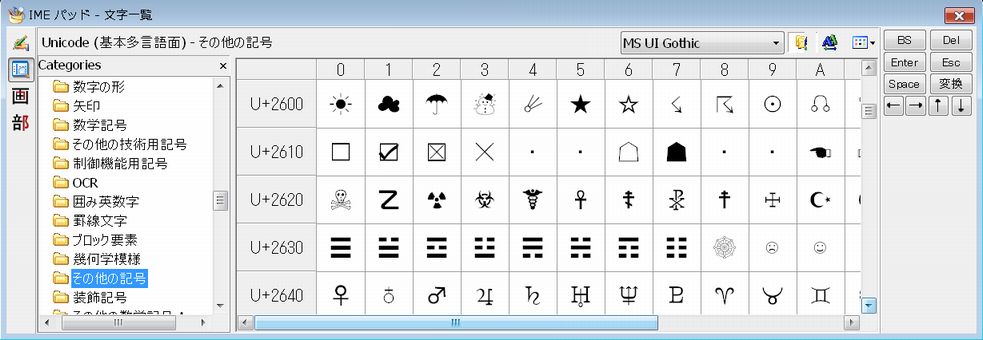

�����������ꍇ�͕Ԃ�_�i�������P�ǂ��鎞�A�ǂޏ������������߁A�����̍������ɂ��镄���B���A��E��E�O�A��E���E���A�b�E���E���A�V�E�n�E�l�Ȃǂ�p����B�j�̓��͂ɂ��č����Ă��������鎖�Ǝv���܂��B���L�Ȃǂ��Q�Ɖ������B
http://homepage2.nifty.com/zaco/wkan/page03.html�@
���@���g���̃p�\�R�����C���X�g�[������Ă���t�H���g�́mC:\Windows\Fonts\�n���̊e�t�H���g�����_�u���N���b�N���鎖�Ŋm���߂邱�Ƃ��o���܂��B�C���X�g�[������Ă���t�H���g�͓��{����̓\�t�g�iMSIME�EATOK���j�͉����g�p���Ă��悤�ƊW�Ȃ��g�p�\�ł��B
�@�@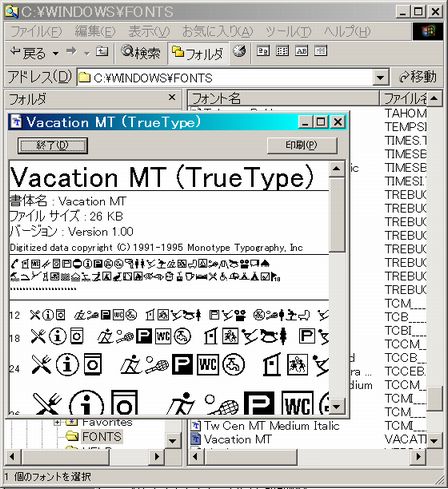
���@�t�H���g�̑I���́A���{����̓\�t�g�ł͂Ȃ��g�p���̃A�v���P�[�V�������Őݒ肵�܂��B�ʏ�g�p���̃A�v���P�[�V�����iWord�j���Ńt�H���g���w�肵������������h���b�O���Ĕ��]�\�����A���j���[�o�[�́m�����n���m�t�H���g�n�Ə��ɃN���b�N���ĕ\�����ꂽ�_�C�A���O�Őݒ肵�܂��BExcel�̏ꍇ�̓��j���[�o�[�m�����n���m�Z���n���^�u�m�t�H���g�n�ƃN���b�N���Đݒ肵�܂��B
���@����ȃt�H���g��x�X�g�p����ꍇ�́mC:\Windows\Fonts\�n���̃t�H���g���m���߂�͖̂ʓ|�ł��B�������Ŏg�p�������t�H���g�̑Ή��\�����L���Q�Ƃ��č쐬���Ă����Ε֗��ł��B
../font/font.htm
10�D���g�����p�\�R���ɓ����Ă��Ȃ�����Ƃ����āA�킴�킴�G���������Ȃ��Ă��K���Ȃ��̂�I��Ŏg�����Ƃ��o���܂��B���[���X�����E���H��ʕW���E�n�}�L���E�V�C�}�L���E�ē��p�}�L���E�P�A�}�[�N�E�R�~���j�P�[�V�����G�L���E�Z�\�l�T�E�q�G���O���t�E�菑���̂悤�ȃt�H���g�EPOP�n�E�G�����A���X�F��ȃt�H���g�̃����N�W�͉��L�Ȃǂ��Q�Ɖ������B
�w�I�����C���t���[�t�H���g�őO���x�F
http://ohkadesign.cool.ne.jp/freefont/�@
�t���[�t�H���g�̃_�E�����[�h�y�[�W�Љ�F
http://allabout.co.jp/study/pcbasic/subject/msub_font.htm�@
free fonts�F
http://www.google.co.jp/search?sourceid=navclient&hl=ja&ie=UTF-8&rlz=1T4PCTA_jaJP282JP282&q=free+fonts
�@�@�t�H���g���T�C�g�uABOUT FONT�v�F
http://www.aboutfont.com/index.html�@
�O���_�Ёu��ʈē��p�}�L���t�H���g�v
�@�����{�݂Ȃǂł悭��������ē��W�����G�����ɂ���TrueType�V���{���t�H���g�B���^����Ă���}�[�N�͑S���Ŗ�140��ށB���̑��u�n�}�L���v�u�Z�\�l�T�t�H���g�v�u�X�^���v�t�H���g�v���B
http://www.gaiji.info/
�h�P�`�Ȃ̂ɗǎ��Ȗ��������t�H���g��T���Ă���l�����t�H���g��S�W�F
http://www.yukawanet.com/archives/1520240.html�@
�@�@��ʓI��Windows�p�\�R���ɃC���X�g�[������Ă���G�����̂悤�ȃt�H���g�E�p�����̕M�L�́E���_�E�����L���E�`�F�b�N�}�[�N�E�j�R�j�R�}�[�N�E�d�b�}�[�N�E������̃n�T�~�}�[�N���͉��L���Q�Ɖ������B
../font/font.htm
�@�@��̊G�����w������̊G�����i�s�N�g�O�����j���āH�x
http://www.rad-ar.or.jp/02/08_pict/08_pict_index.html�@
��
�t�H���g�̃C���X�g�[�����@�F
http://www.google.co.jp/search?sourceid=navclient&hl=ja&ie=UTF-8&rlz=1T4PCTA_jaJP282JP282&q=%e3%83%95%e3%82%a9%e3%83%b3%e3%83%88%e3%81%ae%e3%82%a4%e3%83%b3%e3%82%b9%e3%83%88%e3%83%bc%e3%83%ab%e6%96%b9%e6%b3%95�@
11�D���ꕶ����Web�y�[�W�ɕ\��������@
���ꕶ���́A����⇔�Ȃǂ̕ʂ̃R�[�h�������Ă��āA�������ꂽ���Ƃ���ɏ������ނ��Ƃŕ\������܂��B���쌠��\��©�Ƃ����L����©�Ə������ŕ\������܂��B���ꂼ��̓��ꕶ���̃R�[�h���i�u�G���e�B�e�B���v�ƌ����܂��j���܂Ƃ߂��̂����L�u���ꕶ�������فv�ł��B
http://special_letters.at.infoseek.co.jp/index.html�@
HTML4 �Ŏg���镶�����̎Q��
http://www.ne.jp/asahi/minazuki/bakera/html/reference/charref.html�@
���������@�̕���
���V�C�L���E���y�L���E�����L���E�g�����v�L���E���_�E�`�F�b�N�}�[�N�E�j�R�j�R�}�[�N���̓��ꕶ���͉��L���Q�Ɖ������B
http://vega-vv.hp.infoseek.co.jp/vega/contents/mojimoji.htm
12�DWindows���L�̕�����AMac���L�̕����Ńp�\�R���Ԃ��ړ����Ďg�p����镶����A���̃p�\�R���ɂ͒ʏ�C���X�g�[������Ă��Ȃ�����ȃt�H���g���g�������ꍇ�́A�C�ӂ��A�v���P�[�V�����\�t�g�ŕ������쐬��Ƀt�H���g���ߍ��@�\�̂���PDF�`���̃t�@�C�����쐬�iPDF�`���̃t�@�C���ɕϊ��j����A������ꂽ�C���[�W�̃t�@�C���Ɛ���܂�����A�A�v���P�[�V�����\�t�g�̗L���ɊW�Ȃ��@��ˑ����������ȃt�H���g�����������j�^�ɕ\������A������\�ł��B
../application/free.htm#Primo�@
13�DFinale NotePad
���E���ł����Ƃ��|�s�����[�Ȋy���쐬�\�t�g�E�F�A�ł���Finale�V���[�Y�́A�܂��ɓ���łƌĂԂׂ��\�t�g�E�F�A�ł��B�g�����̓\�t�g���N���チ�j���[�o�[�m�w���v�n���N���b�N���ām�`���[�g���A���n���Q�Ɖ������B���{��łł́A���{�����ŏo�ł���Ă���y���̕\�L�ɑΉ����鉹�y�L���E�����Ȃǂ̂��鉺�}�uKousaku�v�t�H���g��g���m�[���L���Ȃǂ�e�Ղɍ쐬�ł���uRentaro�v�t�H���g���p�ӂ���Ă��܂��B
http://www.cameo.co.jp/notepad/�@��
�����N�� 2009�N
�y���쐬�\�t�g Finale
�V���[�Y�̒��ŁA�@�\���肾����ǖ����Ŕz�z����Ă����AFinale
NotePad ���A2009
�N�ł���L�������ꂽ�����ł��B
http://music.e-frontier.co.jp/product/notepad/
���Ȃ݂ɁA�����̊y�����g���č�Ȃ��ł���y�����͕����̍�ȃc�[���ɂ́uStudio
ftn Score Editor�v������悤�ł��B
�@�@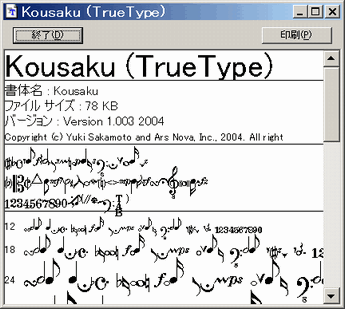
MuseScore (�~���[�Y�X�R�A) �́A������ WYSIWYG �y���쐬�\�t�g�E�F�A�ł��B�قƂ�ǂ�OS�ɑΉ��B�t���[�ł���Ȃ���AFinale �� Sibelius �Ȃǂ̃v���p�y���\�t�g�ɂ��������Ƃ�Ȃ��قǍ��@�\�ł��B�����I�ɁA�������y�����쐬���邱�Ƃ��ł��܂��B
14�DQR�R�[�h�쐬�����p�̃X�X��
�@�@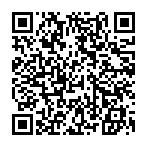
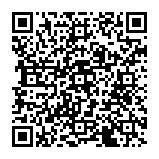
��}�̂悤�Ȗ͗l���A�G���ȂǂŌ����������Ƃ�����܂��B�����QR�R�[�h�ƌĂ����̂ŁA�Q�����o�[�R�[�h�̈��ł��B���̒��ɁA���낢��ȏ����l�ߍ��ނ��Ƃ��ł��܂��B
�����p�֗̕���QR�R�[�h���ȒP�ɍ쐬�ł��܂��i�����j�B�A�h���X���o�^�ȂǁA�h�R���Aau�ASoftBank��3�L�����A���ʂŎg���܂��BSSL�Ή��Ńv���C�o�V�[�����S�B�J���[�t��QR�R�[�h�ɂ��Ή��B�����pQR�R�[�h�̍����ɂ��ĉ���₷��Web�ł͉��L���Q�Ɖ������B
http://qr.quel.jp/
15�D��H�}�G�f�B�^(�G�N�Z���A�h�C��)
�G�N�Z����ʼn�H�}���ȒP���L���C�ɕ`�����߂̃c�[���B��H�}�p�̃p�[�c�i���i�̊G�j����������Ă���A�ȒP�ɉ�H�}��`�������ł��܂��B
http://www.vector.co.jp/soft/win95/business/se132485.html
16�D�����p�����t�H���g [ DentCodeDX ] for �f���^��
���Ȃŗp�����鎕���i�����t�H���g,DentCode,Dental Font,���ȃt�H���g,����,�L���j�� TrueType
�t�H���g�ŊȒP�ɓ��͂ł���̂ŕ����쐬���v���[���e�[�V�����ł����p�ł��܂��B
http://hw001.gate01.com/umetak/index.html�@
�@
���@�s�v�ȃt�H���g���ړ����āA�K�v�Ȏ��ɂ����Ɏg����悤�ɂ���
�폜�\�ȃt�H���g��Windows��A�v���P�[�V�������g�p���Ă�����̂�����A�g�p���ŕς��܂��B���Ղɍ폜�i�ړ��j����ƍ���ꍇ�������܂��B�E�B���h�E�Y�̉�ʏ�Œʏ�g���Ă���uMS�S�V�b�N�v�E�uMS�����v�Ȃǂ�MS�n���̃t�H���g�ƁuCourier�v�E�uArial�v�E�uArial Narrow�v�E�uTimes New Roman�v�E�uVerdana�v�E�uTahoma�v�Ȃlj��Ăŗǂ��g���t�H���g��uSymbol�v�Ȃǂ̋L���t�H���g�̍폜�͊댯�ŁA��r�I���S�Ȃ��̂́u�M�L�́v�E�u�ѕM�v���̃A�v���P�[�V�������ƕt���Ă���t�H���g�ł��傤�B
http://www006.upp.so-net.ne.jp/win/kihon8.htm
��
�t�H���g��Windows�ȊO�����̃n�[�h�f�B�X�N�E�ʂ̃h���C�u�ɗL���Ă��g�p�ł��܂��B
�ʂ̏ꏊ�ɗL��t�H���g���g�p�ł���悤�ɐݒ肷��ɂ͉��L���Q�Ɖ������B
�P�D�R���g���[���p�l�����́m�t�H���g�n���_�u���N���b�N���A���j���[�o�[�m�t�@�C���n���m�V�����t�H���g�̃C���X�g�[���n�Ə��ɃN���b�N���܂��B
�@
�Q�D��L�菇�ʼn��}�_�C�A���O���\������܂��̂ŁA�g�p�������t�H���g�̂���ꏊ���J���ړI�̃t�H���g��I���i���]�\���j���āA�w�mFONTS�n�t�H���_�Ƀt�H���g���R�s�[����x�̐擪�ɂ��遠���N���b�N���ā����̃��_���O���A�{�^���m�n�j�n���N���b�N����ƖړI�̃t�H���g���g�p�ł���悤�ɂȂ�܂��B
�@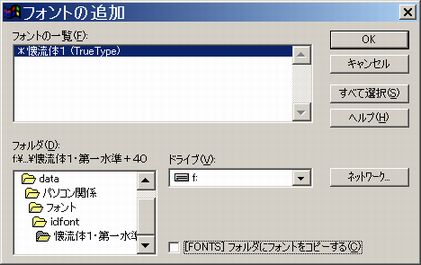
�@
�@
�����ō��G���� |
�������ŊG��������肽���ꍇ�͉��L�Ȃǂ��Q�l�ɂ��ĉ������B
�P�D�G����
���L�̕����͈ꌩ���ʂ̕����̂悤�Ɍ����܂����A�摜�ŏo���Ă��ĕ�����̒��ɑ}������Ă��܂��BWindows���L�̕�����AMac���L�̕�����HTML�����Ȃǂ̃p�\�R���Ԃ��ړ����Ďg�p����镶���Ɏg�p����ƕ���������h�����̌��ʂ���������܂��B
![]()
![]()
![]()
![]()
![]()
![]()
![]()
![]()
![]()
![]()
![]()
![]()
![]()
![]()
![]()
![]()
![]()
![]()
![]()
![]()
�Q�D�m�R�s�[�n���m�\��t���n�ɂ��G�����̍���
Microsoft Word���g�p���ĊG�������쐬���鎖��ł��B
���L�͘g���F�̃e�L�X�g�{�b�N�X�̏�ɘg���ԐF�̃e�L�X�g�{�b�N�X���d�˂ĕ\�����Ă��܂��B
���L�̗�ł͉����g���F�̃e�L�X�g�{�b�N�X�ł͔��n�ɍ��F�̕����Ł����L�����Ă����܂����A�K���ȐF�̕����i���j��摜�ł����\�ł��B
�㑤�g���ԐF�̃e�L�X�g�{�b�N�X�͓����̒n�ɔ��F�̕������L�����Ă��܂��B���̐F�ő��̕�������͂��Ă����\�ł��B�X�ɒ��ԂɁ���F�Ⴂ�ŏd�˂���A����ȃt�H���g��@��ˑ�������P�ƂŎg�p����ƖړI�̃t�H���g�������p�\�R���ł��ړI�̕�����\���ł��܂��B
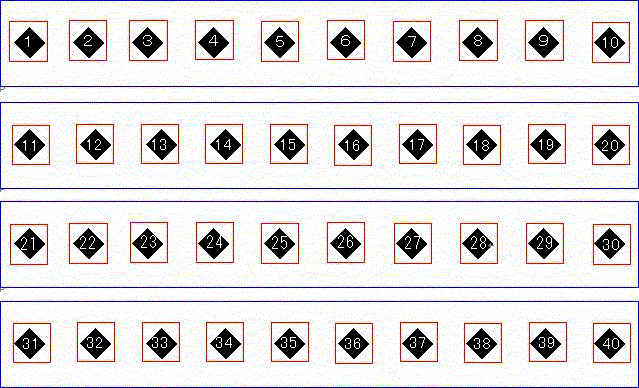
�㉺�̃e�L�X�g�{�b�N�X�ɓ��͂��I�������L�[�mPrintScreen�n�i�mPrintScrn�n�j�������ĉ�ʂ̃C���[�W���m�N���b�v�{�[�h�n�ɃR�s�[���܂��B
�L�[�mPrintScrn�n���@�\���Ȃ�
WindowsVista �ȍ~�ł��mSnippingTool�n�����g�p���܂��B
���Ɂw�y�C���g�x�Ȃǂ̉摜�G�f�B�^�[���N�����ām�N���b�v�{�[�h�n�����ʃC���[�W����܂��B
�摜�G�f�B�^�[�ŖړI�̕���������ăR�s�[����Ɓm�N���b�v�{�[�h�n�̑O�̃f�[�^�͔j������V�����R�s�[����܂��B
�wWord�x�Ȃǂŕ������̖ړI�̈ʒu���N���b�N���ē\��t����m�N���b�v�{�[�h�n����ړI�̊G�������}������܂��B
���̗l�ɂ��č쐬�����G�����͐�ɏq�ׂ��P���̂悤�Ɏ��W���ĕۑ����Ă����Əd�܂��B�g�p����ꍇ�͒��쌠�ɒ��ӂ��Ă��g���������B ���̕����╶����͉摜�ł������摜�G�f�B�^�[�ŔC�ӂɉ�]�E���]���\�ł��B�u�e�L�X�g�{�b�N�X�v���g�p����Ε������̏����ɊW�Ȃ��C�ӂ̈ʒu�ɔz�u�ł��܂��B
�R�D�y�����G����
��L�̗�ł͊G�̂悤�ȕ����̏�ɐ����̕�������͂��܂������A��̊G������̊G�̏�ɕ�������͂��Ă��A�G���̂܂܂ł����\�y�����g���܂��B�G�͈ꕔ���o������A�S�̂��k��������A���F���Ďg�p���܂����ڂ����͕ʓr�摜�W�̎Q�l�����Q�Ɖ������B
![]() �@
�@
![]() �@
�@
![]()
�u���S�Ҍ����摜�t�@�C���̎�ނƍ쐬�J�����v�F�@
../imagema/category.htm�@
�S�D�O���G�f�B�^�E�A�C�R���G�f�B�b�^
�O���G�f�B�b�^�ieditor�E�G�f�B�^�[�E�G�f�B�b�^�[�j��A�C�R���G�f�B�b�^���g�p���Ď��삷����@�����l�����܂��B
�@
�O���G�f�B�^�[�֘A�����N�W�F
http://www.google.com/search?q=%E5%A4%96%E5%AD%97%E3%82%A8%E3%83%87%E3%82%A3%E3%83%83%E3%82%BF&ie=UTF-8&hl=ja&lr=
�O���G�f�B�b�^�g�����̎���F�@
http://www.oshiete-kun.net/archives/2007/11/25_0017.html�@
�A�C�R���G�f�B�^�[�����N�W�F
http://search.yahoo.co.jp/bin/query?p=%a5%a2%a5%a4%a5%b3%a5%f3%a5%a8%a5%c7%a5%a3%a5%c3%a5%bf&hc=0&hs=0�@
�A�C�R���f�ޏW�F
http://www.ix.sakura.ne.jp/~yoshi/�@
Windows XP �܂��� Windows 2000 �ŊO���G�f�B�^���N���ł��Ȃ��ꍇ�̑Ώ����@
http://support.microsoft.com/default.aspx?scid=kb;ja;882559
�T�D�N���b�v�A�[�g��ҏW���T�C�Y���ă^�C�g����ӏ��������̏���Ɏg�p������@���l�����܂��B
�N���b�v�A�[�g�̕ҏW�Ɠo�^�F
http://support.microsoft.com/kb/402522/ja�@�@
�N���b�v�A�[�g�W �k������Plus�F
http://www.tecb.co.jp/clip_00.html�@
�N���b�v�A�[�g�W
����wAuther: �I�c���F
http://civilpro.law.kansai-u.ac.jp/kurita/multimediaParts/clipArt/�@
�ӂ肮���� Members LIST�F
http://fwgring.s8.xrea.com/listb5.html�@
�I�u�W�F�N�g�i�N���b�v�A�[�g�j���A�O���[�v�����ꂽ�C�����C���I�u�W�F�N�g�ł͂Ȃ��ꍇ�́A�N���b�v�A�[�g�����R�ɉ�]�ł��Ȃ��\��������܂��B�������A���L���@�ŃO���[�v����������ƃN���b�v�A�[�g�����R�ɉ�]�A�C�ӂɕҏW�ł��܂��B
http://support.microsoft.com/default.aspx?scid=kb%3bja%3b879231�@
Microsoft Office Online
�w�i�E����E�N���b�v�A�[�g�̃_�E�����[�h�F
http://office.microsoft.com/clipart/default.aspx?lc=ja-jp�@
�U�D���[�h�A�[�g�EJS�t�H���g�G�t�F�N�g�E�摜�\�t�g�����g�����G����
���[�h�A�[�g�iMicrosoft�j��JS�t�H���g�G�t�F�N�g�i������ЃW���X�g�V�X�e���j���}�A�y�ш�ʂ̉摜�\�t�g���g�p���Ă��G�����◧�̕����i���̊G�����j�����쐬�o���܂��B�����F��`��E�R�c���A�v���P�[�V�����\�t�g�ɂ���ċ@�\�⑀�삪�قȂ�܂��̂ŕv�ꂼ��̉�������L������Q�Ɖ������B
�wWindows�e�A�v���P�[�V�����ő��}�X�^�[�K�C�h�x�F
../application/application.htm�@
�w���S�Ҍ����摜�t�@�C���̎�ނƍ쐬�J�����x�F
../imagema/category.htm�@
�@�@���h���̗ǂ��^�C�g�����쐬����iJS�t�H���g�G�t�F�N�g�c�[���j�F
http://www.ichitaro.com/kiso/18.html�@
JS�t�H���g�G�t�F�N�g�c�[�� �g�����F
http://www.google.co.jp/search?hl=ja&rlz=1T4PCTA_jaJP282JP282&q=JS%E3%83%95%E3%82%A9%E3%83%B3%E3%83%88%E3%82%A8%E3%83%95%E3%82%A7%E3%82%AF%E3%83%88%E3%83%84%E3%83%BC%E3%83%AB+%E4%BD%BF%E3%81%84%E6%96%B9&lr
�@�@
���[�h�A�[�g���g�������I�F
���L��Web�y�[�W��Word�i���[�h�j���g�p������ł���Excel�i�G�N�Z���j�EPowerPoint�i�p���[�|�C���g�j�������l�Ƀ��[�h�A�[�g���g�p�ł��܂��B�}�`�`��c�[���o�[�̃{�^���m3D�n���N���b�N����Ɨ��̕����̉��s�����o���܂��B
http://www.wanichan.com/pc/word2002/word18.htm�@
���[�h�A�[�g �g�����F
http://www.google.co.jp/search?sourceid=navclient&hl=ja&ie=UTF-8&rlz=1T4PCTA_jaJP282JP282&q=%e3%83%af%e3%83%bc%e3%83%89%e3%82%a2%e3%83%bc%e3%83%88+%e4%bd%bf%e3%81%84%e6%96%b9
�V�D�������@��ˑ������̕���������
���}�̗l�Ȑ�����@��ˑ������Ȃǂ̓R�s�[�\��t������ƕ�����������ꍇ�������܂��B�L�[�mPrintScreen�n�iPrintScrn�j�������ĉ�ʂ��R�s�[���ĉ摜�\�t�g�w�y�C���g�x��wJTrim�x�Ȃǂɓ\��t���ĖړI�̕������o���ăR�s�[�\��t�������{����ƊȒP�ɏ����ł��܂��B���l�����[�h�A�[�g��JS�t�H���g�G�t�F�N�g�̕����AWord�EExcel�Ŏg�p��������ȃt�H���g�̕�����ʂ̃p�\�R���ŕ\���������ꍇ�ɂ��A�L�[�mPrintScrn�n�������ĉ摜�\�t�g�Ő�o���č쐻�����G���������p�������B
�@�@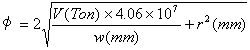
Office2004 �A�v���P�[�V������ Microsoft ���� ��}�����������L�q����ہA�����G�f�B�^���֓��{�ꕶ������͂���ƁA���{�ꕶ�����������\������Ȃ��ꍇ������܂��B���L���Q�Ɖ������B
http://support.microsoft.com/default.aspx?scid=kb;ja;436807�@
�����G�f�B�^���g�����I�F
http://www.presentation.jp/prjp/soft/pro/equation.html�@
���Z���w�̊�{�I�Ȍv�Z����TeX�`���t�@�C���ō쐬����\�t�g�uMathTeX�vv2.13���A2���Ɍ��J���ꂽ�BWindows 98/2000�ɑΉ�����t���[�\�t�g�ŁA���݃x�N�^�[�̃��C�u�����y�[�W����_�E�����[�h�ł���B
http://www.forest.impress.co.jp/article/2002/07/09/mathtex.html�@
�W�D�͂�����
Microsoft Word �ł́A![]() �̗l�ȕ�����������ň͂ށw�͂������x����邱�Ƃ��o���܂��B
�̗l�ȕ�����������ň͂ށw�͂������x����邱�Ƃ��o���܂��B
�P�D�͂������ɂ��镶����I�����܂��B
�Q�D[����] ���j���[�� [�g������] ���|�C���g���A[�͂�����] ���N���b�N���܂��B
�@�@
�R�D�K�v�ɉ����ăX�^�C����I�����A�������͂ފO�g�̌`���I�����܂��B
�@�@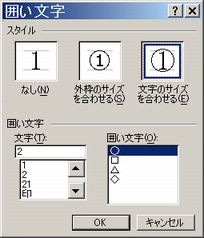
��
���X�E�͂������`�n���R��������Ⴈ���I
�����̖��O����ӂ̂悤��Word��ɉ������Ⴂ�܂��储�`�B
http://pc_chibita.sl.lcomi.ne.jp/archives/article/4331.html�@
��
���[�h�A�[�g�Ȃǂ̉摜�����̗e�e������Ȃ��悤���R�s�[������@
���[�h�A�[�g�Ȃ�Word�i���[�h�j�EExcel�i�G�N�Z���j�EPowerPoint�i�p���[�|�C���g�j�Ŏg���Ă��镔�i���R�s�[����t������Əꍇ�ɂ���Ă͌��̗e�e�������ꍇ������܂��B��萳�m�ɉ摜������ɂ͉��L�����Q�Ɖ������B
http://www.ddc.co.jp/yoshida/office/html/5011.html�@
��
���ς�\���G�b�N�X�o�[�i�ԂƁP���d�˂������j���L������i
![]() �j��@�͐F�X�����܂����A������ɉ摜��}�������@�ł́A���}���g�p���ăR�s�[�\��t������̂��ȒP�ł��B�T�C�Y���A�v���P�[�V�������Œ����ł��Ȃ��ꍇ�́A�摜�G�f�B�b�^�wJTrim�x�ȂǂŒ������������B
�j��@�͐F�X�����܂����A������ɉ摜��}�������@�ł́A���}���g�p���ăR�s�[�\��t������̂��ȒP�ł��B�T�C�Y���A�v���P�[�V�������Œ����ł��Ȃ��ꍇ�́A�摜�G�f�B�b�^�wJTrim�x�ȂǂŒ������������B
�@�@ �@
�@
�@
�Q�l���� |
�G�����Ƃ́H�G�������ĂȂ��ɁH�ǂ�����Ďg���́H��������Ă݂����I�����������Ăق����B����ȋ^��ɂ��������܂��B
http://www.emojiya.com/�@
�w�G�����R�xPC����h�R���g�ђ[���ɊG�������[���𑗐M�B
http://code.cside.com/i-mode/�@�@
�d�q��H�̐v��pCAD�\�t�g�uBSch�vv0.90
�i�t���[�\�t�g�j
�p�[�c�ԍ����[�e�B���e�B��d�q���i���u�����쐬�Ȃǂ̕⏕�\�t�g���L�x
http://www.forest.impress.co.jp/article/2002/07/08/okiniiri.html�@
EScad �i�t���[�\�t�g�j
Excel,Word,�ꑾ�Y�Ŏg����OLE�Ή���H�}�G�f�B�^ �V�������i���ȒP�ɍ��܂�
http://www.vector.co.jp/soft/win95/business/se127636.html?g�@
���O���t�\�t�gGRAPES 6.51�t���[�\�t�g�ifor Windows XP,2000,NT,Me,98,95�j
http://okumedia.cc.osaka-kyoiku.ac.jp/~tomodak/grapes/�@
���������������[���̏C��
http://www.kanzaki.com/docs/jis-recover.html
�f�R���G�����Ƃ́iNTT�h�R���j
�f�R���G�����Ƃ͈��̏��������C�����C���摜�ł��BVersion
3.0�ȍ~�̃f�R���[���Ή��@��ɂāA���[���̖{���ł̂�i���[�h�Ή��G�����Ɠ����悤�Ƀf�R���G��������͂��邱�Ƃ��ł��܂��B
http://www.nttdocomo.co.jp/service/imode/make/content/deco_mail/pictograph/index.html
�@
�@WindowsPC�W�Ń\�t�g�E�n�[�h�e�A�v���P�[�V�����̎g�������A���̃y�[�W�ɏ�����Ă��Ȃ���������Əڂ���������K�v�ȕ����������N���b�N����HomePage�iTopPage�j�wWindows�p�\�R���ő��}�X�^�[�K�C�h�x���Q�Ɖ������B�@
�@��Web�y�[�W�̊��S���E���m���E�L�p���ɂ����@
�@
WindowsPC top speed master
�@
�@
�@
�@
�@
�@
�@
�@